Jak skenovat (a opravit) poškozené systémové soubory v systému Windows

Pokud se vaše PC během spouštění bojí nebo se potíží s problémy, je možné, že systémové soubory systému Windows jsou poškozeny, , nebo dokonce byla změněna instalací softwaru někde podél linky. Stejně jako většina verzí systému Windows před ním, systém Windows 10 obsahuje nástroj příkazového řádku s názvem Ochrana zdrojů systému Windows, který skenuje, ověří a opravuje systémové soubory.
Pokud je váš systém schopen spustit, i v nouzovém režimu můžete spustit utilita z Windows. Pokud se systém Windows nespustí, můžete jej také spustit z příkazového řádku, který je k dispozici při zavádění z instalačního média do režimu opravy.
SOUVISEJÍCÍ: Jak spustit do nouzového režimu v systému Windows 10 nebo 8 Way)
Chcete-li spustit tento nástroj v systému Windows, budete muset v administrativním režimu spustit příkazový řádek. Klepněte pravým tlačítkem myši na nabídku Start nebo stiskněte klávesy Windows + X na klávesnici a vyberte příkaz "Příkazový řádek (Admin)" v nabídce Nástroje pro správu. Můžete také použít tuto nizkou klávesovou zkratku.
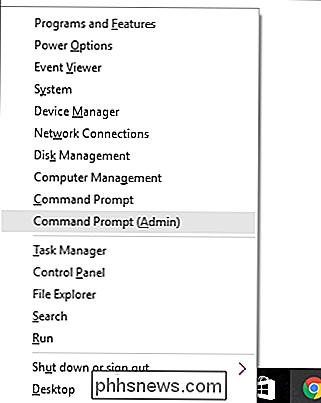
Pokud máte v administrátorském režimu otevřený příkazový řádek, můžete spustit nástroj pomocí následující syntaxe:
SFC [/ SCANNOW] [/ VERIFYONLY] [/ SCANFILE =] [/ VERIFYFILE = ] [/ OFFWINDIR = / OFFBOOTDIR = ]
všechny soubory, které jsou změněny nebo poškozeny. Můžete to provést pomocí tohoto příkazu:
sfc / scannow
Případně můžete použít příkazsfc / verifyonlypro skenování problémů, ale neprovádějte žádné opravy. stačí skenovat nebo ověřit určitý soubor pomocí volby
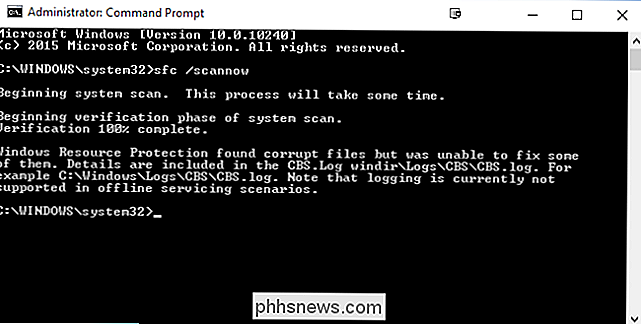
/ scanfile =nebo / verifyfile =spolu s úplnou cestou cílového souboru, například: sfc / scanfile = c : windows system32 kernel32.dll
Jak jsme již zmínili, tento nástroj existuje pro předchozí verze systému Windows, ale můžete se setkat s mírně odlišnými možnostmi. Pomocí příkazu
sfc /?můžete vždy použít všechny podporované možnosti pro verzi systému Windows. A jen v případě, že se divíte, proč používá nástroj Windows Resource Protection příkaz SFC, je to proto, že nástroj byl nazván System File Checker

Jak provést aktualizaci aplikace iPhone pro počasí v mobilním připojení
Použití aplikace Weather v iPhone se může zdát jako neochvějný, ale má jednu malou výbavu: nebude se aktualizovat, pokud nebudete připojeni k síti Wi-Fi. Chcete-li, musíte toto nastavení zapnout. Aplikace Počasí je o tom, co byste očekávali v aplikaci pro počasí. Zobrazí se povětrnostní podmínky na vašem aktuálním místě.

Jak změnit jazyk Mac a nastavení oblasti
Chcete-li používat Mac v jiném jazyce nebo žijete v jiné oblasti, můžete jej změnit v systému OS X. Když to uděláte, zobrazí vše v preferovaném jazyce, měně, formátu data a další. Nastavení jazyků a oblastí na OS X jsou poměrně užitečné mnoha způsoby, i když nemáte v úmyslu kdykoli se měníte svůj jazyk, můžete mít své regionální formáty skvělé věci.



